电脑怎么截图教程
- 分类:帮助 回答于: 2022年10月05日 11:04:00
工具/原料:
系统版本:win7系统
品牌型号:HP Pavilion dv7-6000
软件版本:微信8.0.27 QQ9.6.6.28796
方法:
方法一:win7自带的截图
Windows7系统自带截图工具,我们可以点击左下角开始菜单在“所有程序”里找到“附件”,里面有一个“截图工具”点击就可以进行截屏操作了。

方法二:微信或者qq快捷键截图
这个相对来说是比较常用的,如果不习惯系统默认的我们还可以在设置里面更改快捷键,这两个方法使用的时候都要登录软件。
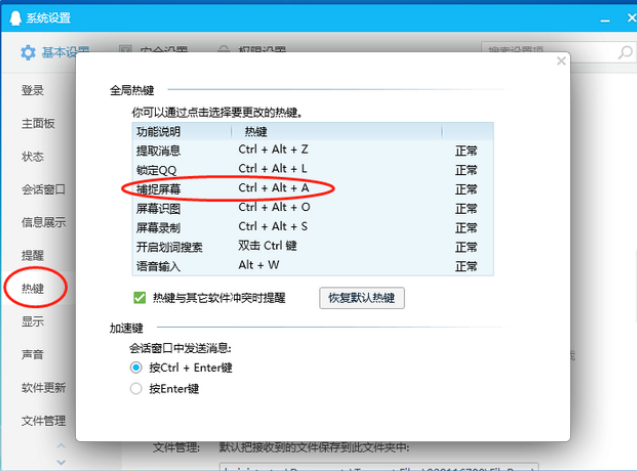
总结:
以上就是小编总结的截图方法,希望对你有所帮助,感谢您看到这里。
 有用
15
有用
15


 小白系统
小白系统


 1000
1000 1000
1000 1000
1000 1000
1000 1000
1000 1000
1000 1000
1000 0
0 0
0 0
0猜您喜欢
- qq飞车下载安装指南2024/02/29
- 创意视频制作:点亮你的创造力!..2023/11/22
- 压缩文件加密,小编教你给winRAR压缩的..2018/10/16
- 电脑手机,小编教你手机和电脑怎么互传..2018/04/09
- qq飞车下载安装指南2024/02/29
- 迅雷电影下载速度快2024/02/15
相关推荐
- [abc输入法]:提升输入效率,轻松打字..2024/02/25
- QQ随心贴:记录你的心情,分享你的故事..2024/02/29
- [word怎么单元格]2024/02/21
- 电脑屏幕不亮主机还在运行怎么解决..2020/10/12
- 电脑经常蓝屏怎么办 已经连续蓝屏5次..2021/01/02
- 映泰主板:高性能稳定,助力电脑升级..2024/04/23




















 关注微信公众号
关注微信公众号





